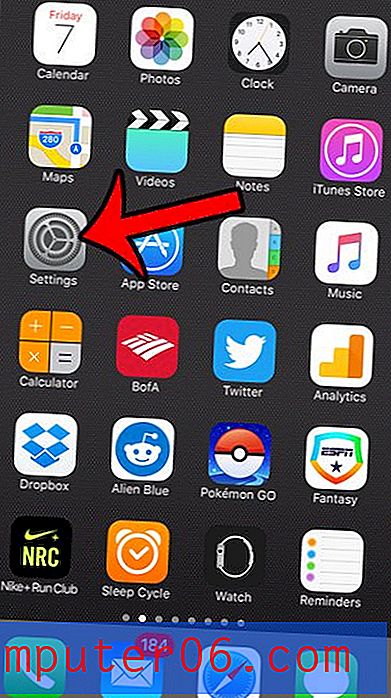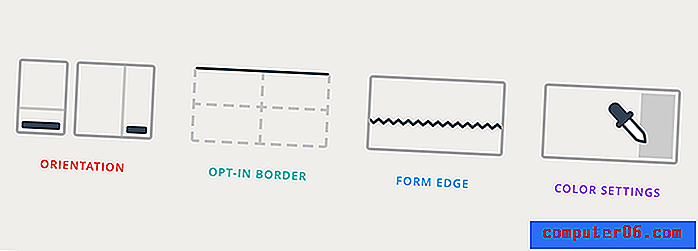Kāpēc es nevaru redzēt savas darblapas cilnes programmā Excel 2013?
Microsoft Excel faili ir darbgrāmatas, kurās tajās var būt atsevišķas darblapas. Šeit varat uzzināt vairāk par atšķirību starp darba burtnīcām un darblapām. Varat pārvietoties starp atsevišķām darbgrāmatām, noklikšķinot uz cilnēm loga apakšā. Bet šīs cilnes var paslēpt, pielāgojot iestatījumu programmā Excel Options.
Tālāk sniegtais ceļvedis parādīs, kas jādara, ja neredzat cilnes programmā Excel 2013, bet jums ir jāpārslēdzas uz citu darblapu.
Kur ir manas darblapu cilnes programmā Excel 2013?
Veicot šajā rakstā norādītās darbības, tiks pieņemts, ka Microsoft Excel 2013 ir atvērta darbgrāmata, kurā ir vairākas darblapas, bet loga apakšā neredzat cilnes.
- Atveriet Microsoft Excel 2013.
- Loga augšējā kreisajā stūrī noklikšķiniet uz cilnes Fails .
- Noklikšķiniet uz Opcijas kolonnas apakšā loga kreisajā pusē.
- Excel opcijas loga kreisajā pusē noklikšķiniet uz cilnes Advanced .
- Ritiniet uz leju līdz sadaļai Displeja opcijas šai darbgrāmatai, pēc tam atzīmējiet izvēles rūtiņu pa kreisi no Rādīt lapas cilnes, lai pievienotu atzīmi. Pēc tam loga apakšā noklikšķiniet uz pogas Labi, lai saglabātu un lietotu izmaiņas.

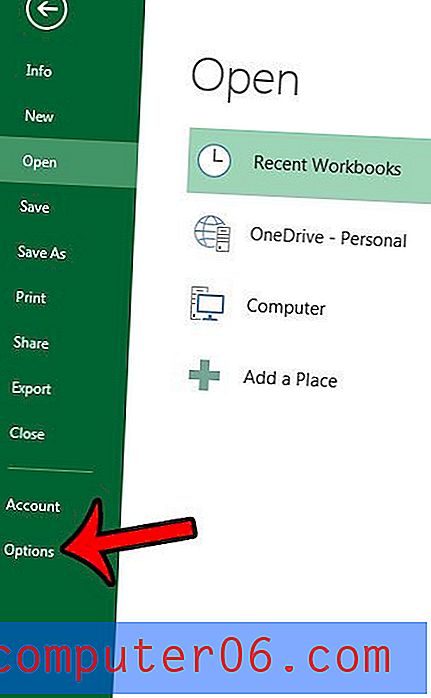
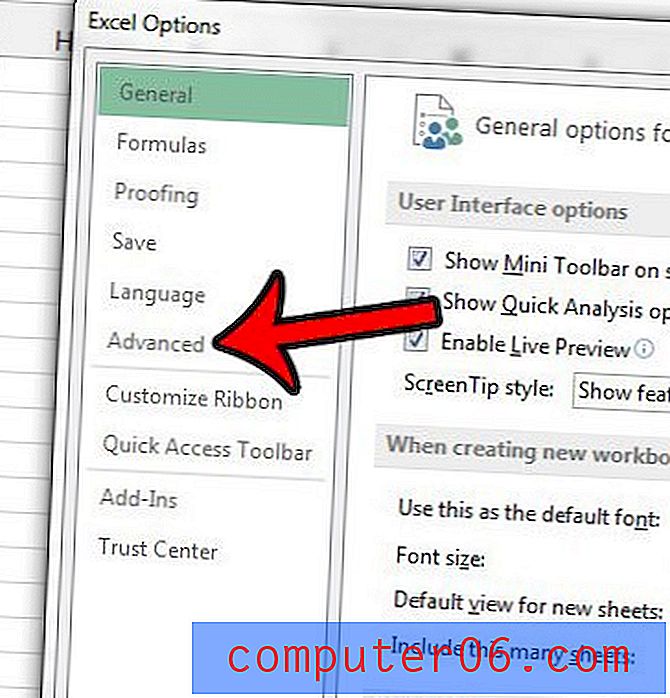
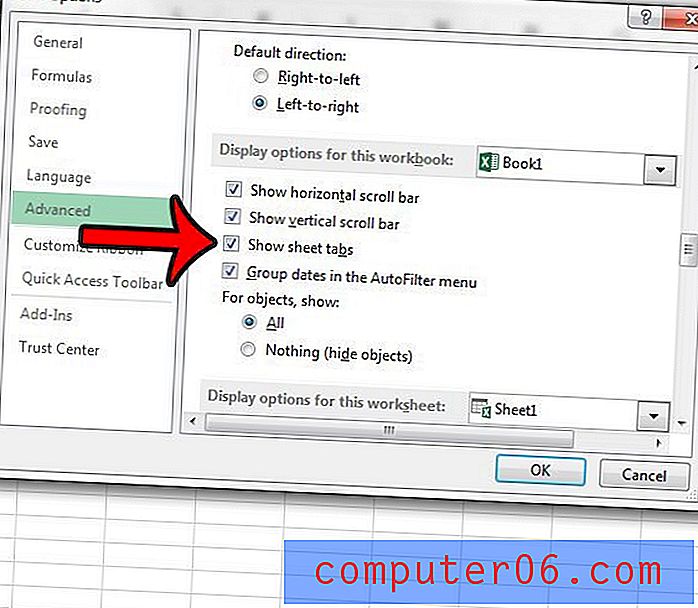
Ja veicāt iepriekš norādītās darbības, tikai lai atrastu, ka Excel 2013 jau ir konfigurēts lapu cilņu rādīšanai, iespējams, ka jūsu Excel logs tiek samazināts līdz minimumam vai arī tas ir manuāli palielināts. Varat dubultklikšķi uz darbgrāmatas nosaukuma loga augšdaļā, lai palielinātu loga līmeni, kuram vajadzētu parādīt darblapas cilnes.
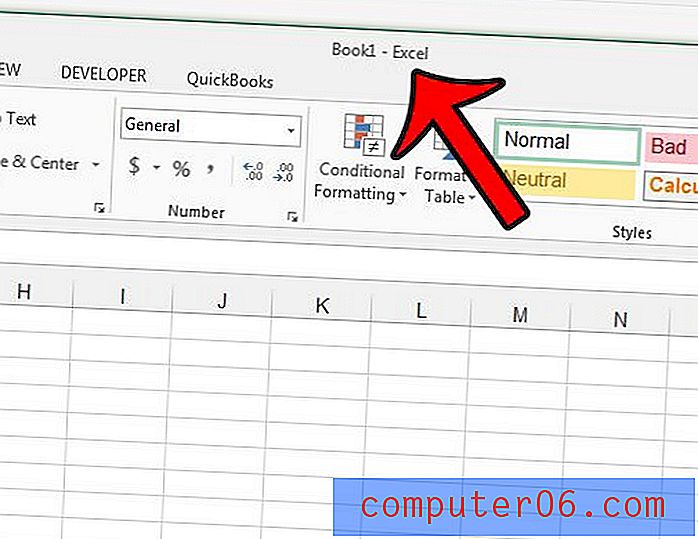
Ja Excel 2013 darbgrāmatā ir redzamas tikai dažas no jūsu darblapu cilnēm, iespējams, ka atsevišķas lapas ir paslēptas. Uzziniet, kā paslēpt darblapu programmā Excel.